Как начать работу с Gmail (https://mail.google.com/)
Краткая инструкция по быстрому старту в почте «Гугл»
Как создать и отправить письмо
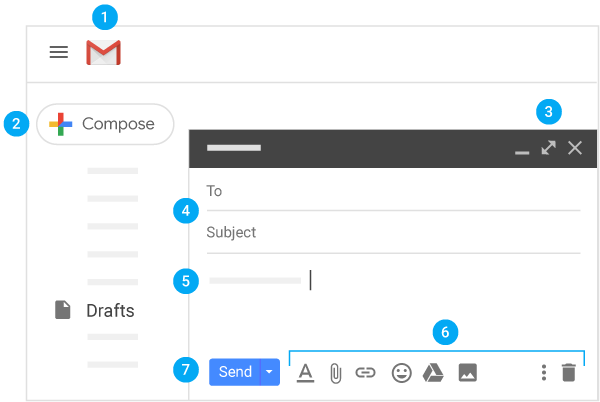
- Откройте почту Gmail.
- Нажмите кнопку «Написать».
- Если размер окна не удобен, то можно его развернуть или свернуть, нажав на стрелочку.
- Укажите получателя в поле «Кому» и тему в поле «Тема».
- Введите текст письма.
- Если необходимо, то измените форматирование используя инструменты в нижней панели и/или добавьте файлы/картинки, нажав на иконку треугольника/квадратика.
- Отправьте письмо нажав на синюю кнопку «Отправить».
Поздравляем Вас! Вы отправили свое первое письмо из почты Gmail.
Ищем новое письмо
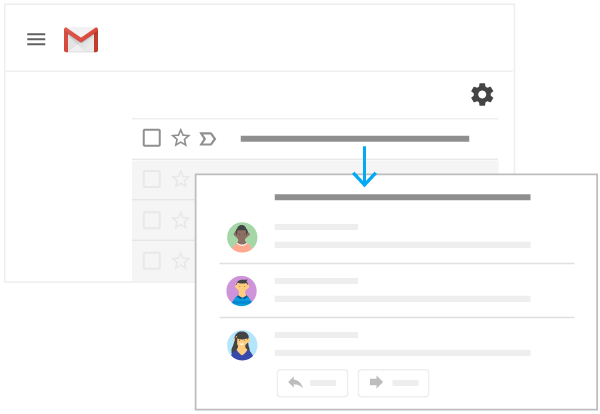
Новые письма выделяются жирным. Для открытия письма нужно нажать на него.
Все письма объединяются в цепочки (при ответе на ваше письмо получателем), это очень удобно, особенно если у вас большой объем переписки.
Обязательно попробуйте и не отключайте этот режим!
Отвечаем на письмо в почте Gmail
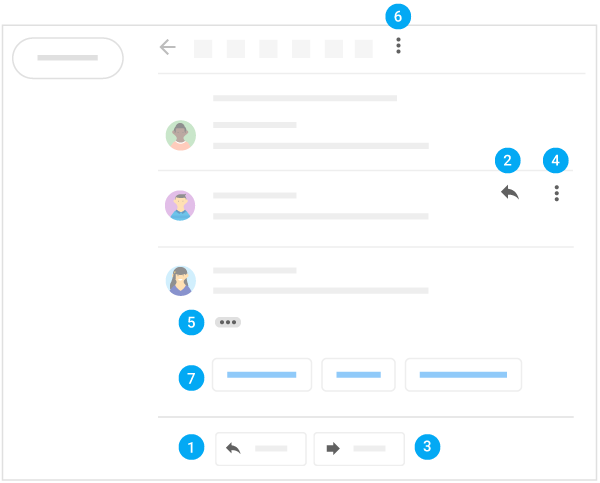
- Для ответа на письмо, нужно нажать кнопку «Ответить»
- Также можно ответить нажав значок «стрелочка»
- Для пересылки сообщения, нужно нажать стрелку вправо «Переслать».
- Кнопка «Переслать» есть в меню с тремя точками.
- Для просмотра предыдущего письма (на которое вам ответили), нажмите на три горизонтальные точки внизу письма.
- Для пересылки всей цепочки писем, нажмите в верхнем меню «три вертикальные точки» и выберите пункт «Переслать все».
- Используйте «быстрые ответы» в нижней части письма.
Меняем тему и получателя в почте

Смена получателя — нужно нажать на получателя в открытом письме. Для добавления введите их электронные адреса или имена (как они у вас записаны в контактах). Для удаления — нажмите крестик на получателе.
Для изменения темы нажмите на значок «стрелка влево» слева от получателя и выберите пункт «Изменить тему», и поменяйте ее.
Файлы во вложении письма
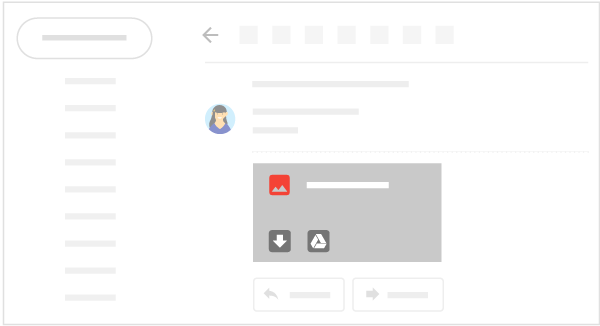
Для просмотра нужно просто кликнуть по файлу и он «развернется». Если нужно распечатать, то нажмите значок принтера.
Для сохранения файла нужно нажать на стрелочку вниз (скачивание) или «треугольничик» (сохранение на диск). Эти кнопки доступны при предварительном просмотре файлов или в открытом письме.
Для добавления файлов доступно «перетаскиваение» на/с рабочего стола.
Надеемся что данная инструкция поможет вам очень быстро начать работу с почтой Gmail.
